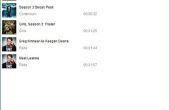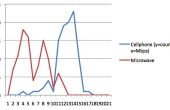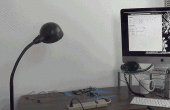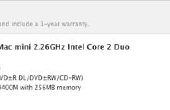Paso 1: Los discos duros USB Automount y ntfs - 3g
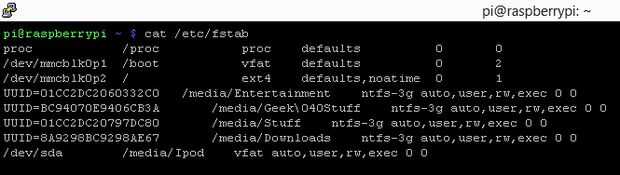
sudo apt-get install ntfs - 3g
Crear directorio de punto de montaje
En primer lugar, necesitamos hacer algunas carpetas de los discos montar a. Por ejemplo, asumiremos que hay un disco de duro USB con una sola partición, formateada con un sistema de archivos NTFS. Contiene todos su propiedad legalmente videos y música, así que lo llamamos 'Media'. Hacer una carpeta de la unidad montar en y cambiar los permisos para que todos en la red pueden leer y escribir a y de él:
sudo mkdir/media/Media
sudo chmod 777/medios/los medios de comunicación
Configuración de montaje automático
Ahora, vamos a configurar el disco para montaje automático a esa carpeta en el arranque. Editaremos un archivo llamado fstab, que se ocupa de todos los sistemas de archivos que se instalan en el arranque en su Pi. Tenemos que recabar información sobre las unidades de primero, en un tipo de terminal:
sudo blkid
blkid es una herramienta que podemos utilizar para un unidades de metadatos - específicamente el UUID. Esto es lo que vamos a realizar el fstab para identificar las unidades. Las unidades se asignan automáticamente a los archivos en la carpeta/dev, pero estas tareas no están garantizadas a ser la misma cada vez que su Pi botas, así que vamos a utilizar el UUID.
Estamos interesados en el UUID de cada unidad/partición que desea montar en su NAS. Mis discos con formato y repartidos en un cliente Windows hace algún tiempo y son fácilmente identificables por sus etiquetas. Copiar la salida completa de blkid, escriba:
sudo nano/etc/fstab
Se abrirá el archivo fstab para editar. Abajo el texto que hay, ya se dejo un poco de espacio y luego pegar la salida forma blkid. Va ser eliminar esto más adelante, pero creo que es más fácil tener toda la información delante de usted - esto no será un problema en una configuración de Pi con un monitor, pero yo estaba haciendo este sin cabeza por lo que funcionó mejor en esa situación.
Entradas en fstab están en este formato:
Nombre de dispositivo | Punto de montaje | Sistema de archivos | Opciones | Opciones de descarga | Opciones de verificación de FS
Una de mis entradas como ejemplo:
Dispositivo nombre Monte punto FS opciones | FSC O
/ dev/sda/media/Ipod vfat automático, usuario, rw, exec 0 0
En la columna Nombre del dispositivo, UUID = y también se puede utilizar la etiqueta. Todas las entradas están separados por un tabulador único. Su entrada debe estructurarse así:
Nombre del dispositivo: Utilice el UUID en la salida de blkid, sin las comillas.
Punto de montaje: En el Monte punto de columna, escriba la ubicación del punto de montaje que creamos anteriormente.
Sistema de archivos: La información de la columna de sistema de archivos puede encontrarse en el blkid de salida, después de la palabra tipo. El sistema de archivos FAT32 unidades es vfat y NTFS unidades debe utilizar ntfs 3g.
Después de estas tres columnas, de la goma automática, usuario, rw, exec 0 0
Por lo que sería la entrada para la ficticia unidad de 'Media' (voy a hacer un UUID):
UUID = 5d2047b5-6eaf-46de-9a52-a3a19dfc3706/medios/medios ntfs - 3g auto, rw, usuario, exec 0 0
Repita este proceso (incluyendo la creación de una carpeta de montaje) para cada unidad o partición que desea compartir. Asegúrese de eliminar la salida de blkid que pegar en antes de guardar y salir.
Para probar tus nuevas entradas en fstab, en el tipo de terminal:
sudo mount - a
DF -h
Esto intenta montar todas las entradas en fstab, a menos que ya estén montados. El segundo comando generará información sobre unidades actualmente montadas, que indica ya sea o no las entradas en fstab son válidas. Si ves el Monte las carpetas creadas, que aparecen en la salida del df, vaya a ellos y su contenido para confirmar que todo está bien la lista.
Asegúrese de que ha clavado esta parte antes de - su Pi tendrá problemas para arrancar si hay entradas defectuosas en fstab. Si esto ocurre, debe le dará la opción de un terminal del sistema, momento en el que puede abrir fstab en nano como antes y elimine la entrada mala.